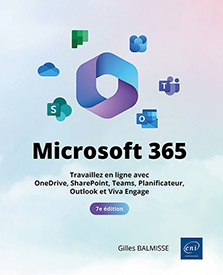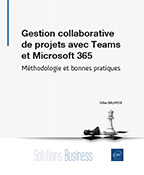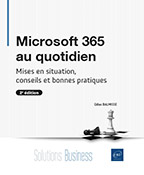L’environnement OneDrive
Introduction
OneDrive est un espace de stockage en ligne accessible depuis n’importe quel ordinateur ou support mobile (comme une tablette ou un smartphone) connecté à Internet, dans lequel l’utilisateur peut enregistrer tout type de fichiers (documents, images, vidéos...) et les partager avec d’autres utilisateurs.
Chaque utilisateur disposant d’un compte Microsoft avec ou sans abonnement Microsoft 365 possède un espace de stockage en ligne OneDrive Personnel.
Les utilisateurs des offres d’abonnement pour Entreprise disposent d’un espace de stockage supplémentaire : OneDrive Entreprise. Ce service est destiné à un usage professionnel ; certains paramètres de cet espace sont gérés par l’administrateur de votre organisation.
Accéder à OneDrive
Accéder à son espace OneDrive Personnel (Particulier)
Pour les abonnements destinés aux
particuliers : depuis la page d’accueil de votre
espace Microsoft 365, ou dans la liste du Lanceur d’applications  , cliquez sur la vignette OneDrive.
, cliquez sur la vignette OneDrive.
Vous pouvez également accéder à votre espace OneDrive via l’adresse : onedrive.live.com.
Accéder à son espace OneDrive Entreprise
Ce service est disponible pour les abonnements Microsoft 365 pour entreprise.
Depuis votre espace Microsoft 365 ou depuis
la liste du Lanceur d’applications  , cliquez sur la vignette OneDrive.
, cliquez sur la vignette OneDrive.
Description de l’espace OneDrive
L’espace OneDrive Personnel

|
(a) |
Le Lanceur d’applications
 donne accès aux applications en ligne
telles que les applications Outlook, Excel, Word... donne accès aux applications en ligne
telles que les applications Outlook, Excel, Word... |
|
|
(b) |
La barre de navigation reprend le nom de l’application OneDrive ; à tout moment, pour revenir à la page d’accueil de votre espace OneDrive, vous pouvez cliquer sur l’intitulé OneDrive. |
|
|
(c) |
Le champ de recherche permet d’effectuer des recherches de fichiers ou tout autre élément enregistré dans votre espace OneDrive et d’accéder directement à l’emplacement de l’élément recherché. |
|
|
(d) |
Fonctionnalités Premium de OneDrive
 affiche la page Formules et mises à niveau OneDrive dans
laquelle vous pouvez prendre connaissance de la formule d’abonnement
choisie et de l’espace de stockage utilisé et
total avec possibilité d’acheter de l’espace
supplémentaire. Depuis cette page, vous avez la possibilité d’installer
les logiciels Office sur votre poste et souscrire aux fonctionnalités
exclusives de la formule Premium. affiche la page Formules et mises à niveau OneDrive dans
laquelle vous pouvez prendre connaissance de la formule d’abonnement
choisie et de l’espace de stockage utilisé et
total avec possibilité d’acheter de l’espace
supplémentaire. Depuis cette page, vous avez la possibilité d’installer
les logiciels Office sur votre poste et souscrire aux fonctionnalités
exclusives de la formule Premium. |
|
|
(e) |
L’outil
 permet d’envoyer des commentaires à Microsoft. permet d’envoyer des commentaires à Microsoft. |
|
|
(f) |
L’outil Paramètres
 donne accès aux options de paramétrage
de OneDrive. donne accès aux options de paramétrage
de OneDrive. |
|
|
(g) |
L’outil Aide
 donne accès à l’aide
en ligne de OneDrive. donne accès à l’aide
en ligne de OneDrive. |
|
|
(h) |
Utilisateur connecté : les options de ce menu permettent à l’utilisateur de modifier les informations associées à son profil OneDrive ainsi qu’à son profil (option Mon profil), d’afficher les informations de son compte (option Mon compte... | |
 Editions ENI Livres | Vidéos | e-Formations
Editions ENI Livres | Vidéos | e-Formations